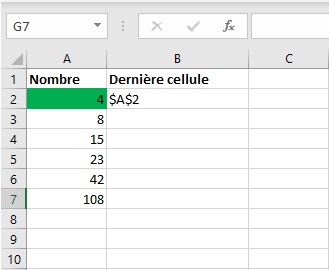Avec cette astuce, nous apprenons la définition d’une formule matricielle. Ici, nous voulons déterminer la dernière cellule utilisée dans une plage et l’ombrer. Combinez les fonctions ADDRESS, MAX et LIGNE comme décrit ci-dessous pour obtenir le résultat souhaité.
Pour déterminer la dernière cellule utilisée dans une plage et l’ombrer :
- Dans la colonne A, énumérez tout type de nombres.
- Sélectionnez la cellule B2 et saisissez la formule matricielle suivante :
=ADRESSE(MAX((A2:A100<> » »)*LIGNE(A2:A100)); 1).
- Appuyez sur <Ctrl+Maj+Entrée>.
- Sélectionnez les cellules A2:A11.
- Dans l’onglet Accueil, accédez à la barre Styles et cliquez sur Mise en forme conditionnelle.
- Choisissez Nouvelle règle.
- Dans la boîte de dialogue Sélectionner un type de règle, sélectionnez Utiliser une formule pour déterminer les cellules à formater.
- Dans la zone Modifier, saisissez la formule suivante :
=ADRESSE(LIGNE(); 1)=$B$2.
- Cliquez sur Format, sélectionnez une couleur dans l’onglet Remplissage et cliquez sur OK.
- Cliquez sur OK.
REMARQUE Comme le montre la Figure, Excel insère automatiquement les fonctions combinées, qui sont définies comme une formule matricielle, entre les accolades ({ et }). Utilisez une formule matricielle pour effectuer plusieurs calculs afin de générer un ou plusieurs résultats.